
Co je třeba vědět
- Lifewire doporučuje AnyMore Universal remote + WiFi Smart Home Control aplikace.
- Pomocí AnyMore vyberte Ovládejte moje WiFi zařízení Apple TV (Beta), pak vyberte svou Apple TV ze seznamu zařízení v okolí.
- Na Apple TV přejděte na Nastavení > Dálkové ovladače a zařízení > Vzdálené aplikace a zařízení > AnyMote – Smart Remote.
Apple TV je skvělý způsob, jak si užít obsah na velké obrazovce, ale ovládání zážitku se zařízením Android vyžaduje aplikaci třetí strany. Tento článek pojednává o oblíbené možnosti Lifewire a vysvětluje, jak ji nastavit, abyste mohli okamžitě sledovat své oblíbené pořady Netflix a streamovat Apple Music.
Naše nejlepší aplikace pro Android Apple TV Remote
S tolika různými aplikacemi dostupnými v Obchodu Google Play pro zařízení Android, chvíli trvalo, než jsme našli téměř dokonalou, ale věříme, že jsme to udělali, když jsme objevili AnyMore Universal remote + WiFi Smart Home Control. Kombinace schopnosti ovládat zařízení přes Wi-Fi nebo old-school IR blaster a sportovní uživatelsky přívětivé rozhraní si nemyslíme, že budete zklamáni. V tomto tutoriálu budeme používat funkci ovládání Wi-Fi, protože je kompatibilní se všemi tablety a smartphony Android.
Nastavení aplikace AnyMote pro Android
Než budete moci k ovládání zábavy používat aplikaci AnyMote, musíte si ji nastavit pomocí Apple TV. Začněte takto: Než budete pokračovat, ujistěte se, že vaše zařízení Apple TV a Android je již připojeno ke stejné síti Wi-Fi.
-
Stáhněte si AnyMote z obchodu Google Play.
-
Spusťte aplikaci AnyMote a vyberte ikonu Ovládejte moje WiFi zařízení volba.
-
Ze seznamu vyberte Apple TV (Beta) volba.
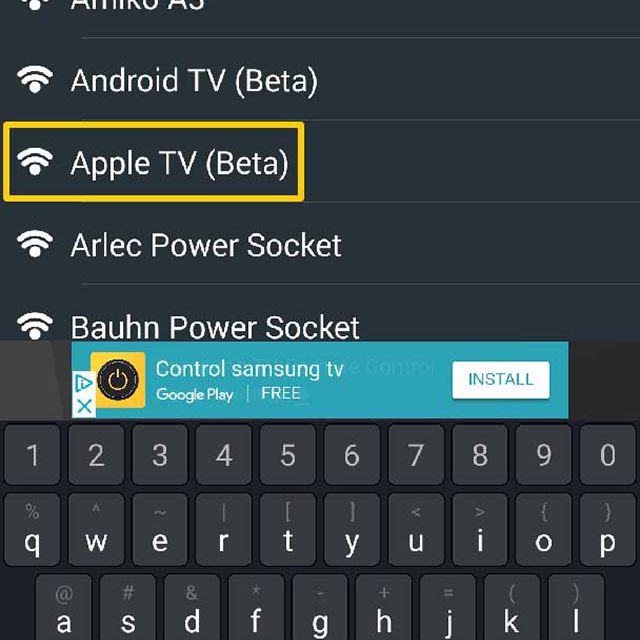
-
AnyMote nyní vyhledá Apple TV ve vaší síti Wi-Fi, jakmile se objeví, vyberte ji z daného seznamu. Pokud máte potíže s vyhledáním Apple TV, ujistěte se, že je vaše zařízení Android i Apple TV připojeno ke stejné síti Wi-Fi.
-
Na Apple TV přejděte na Dálkový podmenu v Nastavení aplikace.
Generace Apple TV 1-3: Nastavení> Obecné> Vzdálené
Apple TV generace 4 a 5: Nastavení> Vzdálené ovladače a zařízení> Vzdálené aplikace a zařízení Pokud si nejste jisti, jakou generaci Apple TV aktuálně vlastníte, použijte webovou stránku podpory společnosti Apple ke správné identifikaci.
-
Vybrat AnyMote – Smart Remote na obrazovce a poté zadejte PIN kód zobrazené na vašem zařízení Android.
-
AnyMote nyní naváže spojení s vaší Apple TV a vy si můžete začít užívat svůj oblíbený obsah.
Ovládání Apple TV pomocí AnyMote
Chcete-li AnyMote používat jako dálkové ovládání Apple TV kdykoli v budoucnu, jednoduše otevřete aplikaci v zařízení Android. AnyMote zobrazuje vaše virtuální dálkové ovládání pomocí tlačítek podobných těm, které byste našli na fyzickém dálkovém ovladači Apple TV. Použijte směrová tlačítka ve středu přejděte a klikněte na OK tlačítko pro výběr na obrazovce.
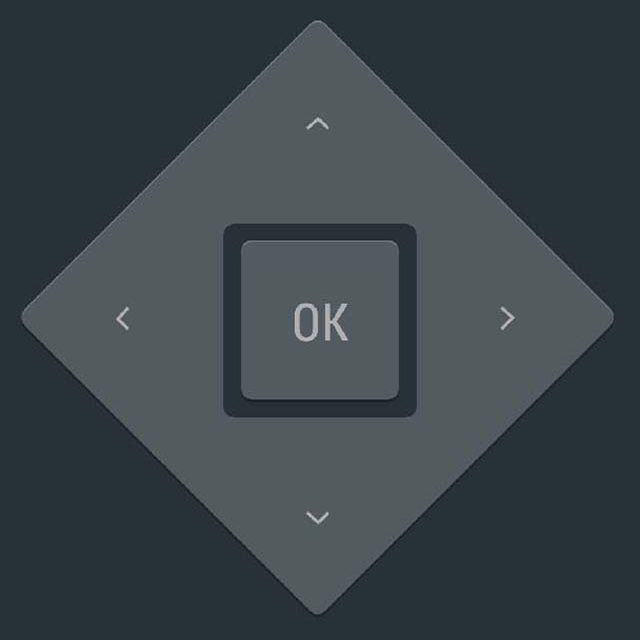
Ve spodní části obrazovky najdete také multimediální tlačítka pro rychlé pozastavení, přehrávání, převíjení nebo rychlý posun obsahu. Mezi další tlačítka v horní části obrazovky patří Domov, Jídelní lístek, Hrát si, a Klávesnice.
- Domov: Stisknutím tohoto tlačítka se vrátíte na domovskou obrazovku Apple TV.
- Jídelní lístek: Stisknutím tohoto tlačítka se vrátíte do předchozí nabídky na obrazovce.
- Hrát si: Stisknutím tohoto tlačítka přehrajete nebo pozastavíte obsah.
- Klávesnice: Stisknutím tohoto tlačítka použijete klávesnici zařízení Android k zadávání informací na Apple TV (jak je znázorněno na obrázku výše).
Odstraňování problémů s aplikací AnyMote
Je třeba poznamenat, že proces ovládání Apple TV prostřednictvím zařízení Android obvykle představil problémy v našem testování. Může se tedy stát, že se vaše Apple TV odmítne připojit k zařízení Android nebo je zařízení připojeno, ale nebude ovládat obsah na obrazovce. Pokud k takovému problému dojde, postupujte při odstraňování problémů takto:
- Znovu zkontrolujte, zda jsou zařízení Apple TV i Android ve stejné síti Wi-Fi.
- Restartujte zařízení Apple TV i Android a zkontrolujte, zda je problém vyřešen.
- Pokud při zadávání čísla PIN na Apple TV dojde k problému, ujistěte se, že zadáváte toto číslo PIN pomocí originálního dálkového ovladače Apple TV, který je součástí balení.
A konečně, pokud stále dochází k problémům, pokuste se kontaktovat tým AnyMote prostřednictvím jeho stránky podpory. V opačném případě vyzkoušejte některé z dalších vzdálených aplikací, které doporučujeme pro ovládání Apple TV přes Android.